How To: Gratis Schoon uw iTunes-bibliotheek op Mac
Mac iTunes-bibliotheek is gevuld met gedupliceerd-bestanden? Veel nummers hebben geen albumillustraties, genre, artiest of albumtags? Hier delen we een iTunes-bibliotheekopschoonsoftware (Tenorshare Music Cleanup Mac) om gratis te organiseren en opschonen iTunes-bibliotheek op Mac.
Wat muziek opruimen kan doen?
- Vind en verwijder snel duplicaten in iTunes (evenals lokale muziek).
- Download ontbrekende illustraties automatisch.
- Detecteert tracks op uw Mac die niet in de iTunes-bibliotheek worden vermeld.
- Volledige trackdetails zoals genre, artiest en albumtags.
- Ondersteunt alle iTunes, inclusief de nieuwste iTunes 12.2 en Mac OS X Yosemite 10.10, Mavericks 10.9, Mountain Lion 10.8, Lion 10.7 en alle andere.
- Ruim de iTunes-bibliotheek op en verwijder duplicaten in iTunes op Mac en Windows (download Windows iTunes Music Cleanup).
Hoe iTunes-bibliotheek Mac op te ruimen met 1-klik software?
Met een gebruiksvriendelijke en gemakkelijk te begrijpen interface hoeft u zich geen zorgen te maken over de prestaties.
- Stap 1. Start Music Cleanup voor Mac. Wanneer u het volgende venster ziet, schuift u de knop in de rechterbovenhoek naar "iTunes Music Clean". Klik vervolgens op "Scan starten".

- Stap 2. Na het scannen worden alle nummers, niet-gedefinieerde muziek en duplicaten weergegeven.
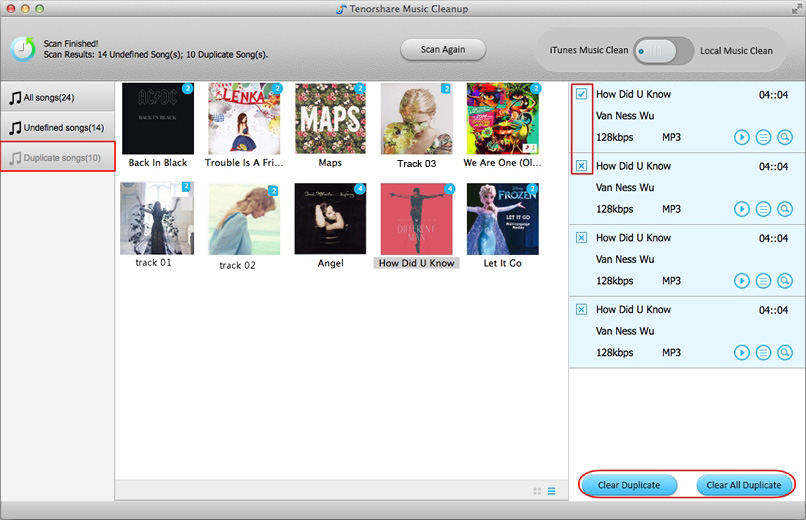
- Stap 3. Klik op "Nummers dupliceren" en "Alles dupliceren wissen" om gedupliceerde muziek uit de iTunes-bibliotheek te verwijderen.
Extra tips: maak iTunes Library Mac schoon met iTunes
Behalve de hierboven geïntroduceerde Mac iTunes-software voor het opschonen van bibliotheken, hebben we ook andere methoden om de iTunes-bibliotheek Mac gratis op te schonen.
Tip 1. Verkrijg het juiste kunstwerk
Navigeer naar "iTunes> Voorkeuren> Winkel" en vink aanOptie "Albumafbeeldingen automatisch downloaden". Als iTunes de illustratie niet kan vinden, kunt u de volgende stappen proberen: zorg ervoor dat de naam van het album in uw iTunes-bibliotheek dezelfde is als die in iTunes Store, verwijder alle illustraties die iTunes heeft gedownload en klik met de rechtermuisknop op het album en selecteer "Albumafbeeldingen ophalen" om iTunes opnieuw te laten proberen.
Tip 2. Verwijder dubbele exemplaren
Ga naar Beeld> Dubbele items tonen en vink aanitems die u handmatig wilt verwijderen. Houd er rekening mee dat als uw iTunes-bibliotheek vol zit met tonnen duplicaten, u beter terug kunt gaan naar de software Music Cleanup om tijd te besparen.
Tip 3. Bestanden consolideren
Kies eerst de locatie waar u wilt opslaanuw iTunes-bibliotheek via "iTunes> Voorkeuren> Geavanceerd> Locatie van iTunes Media-map" en ga vervolgens naar "Bestand> Uw bibliotheek organiseren" en vink "Bestanden consolideren" aan. Hiermee worden alle relevante bestanden op uw Mac verplaatst naar de map iTunes Media die u hebt geselecteerd.
Deze tips over het opschonen van Mac-muziek kunnen het muziekbestand in uw iTunes-bibliotheek efficiënt organiseren en opschonen, wat tot op zekere hoogte manieren zijn om het Mac-systeem af te stemmen.









